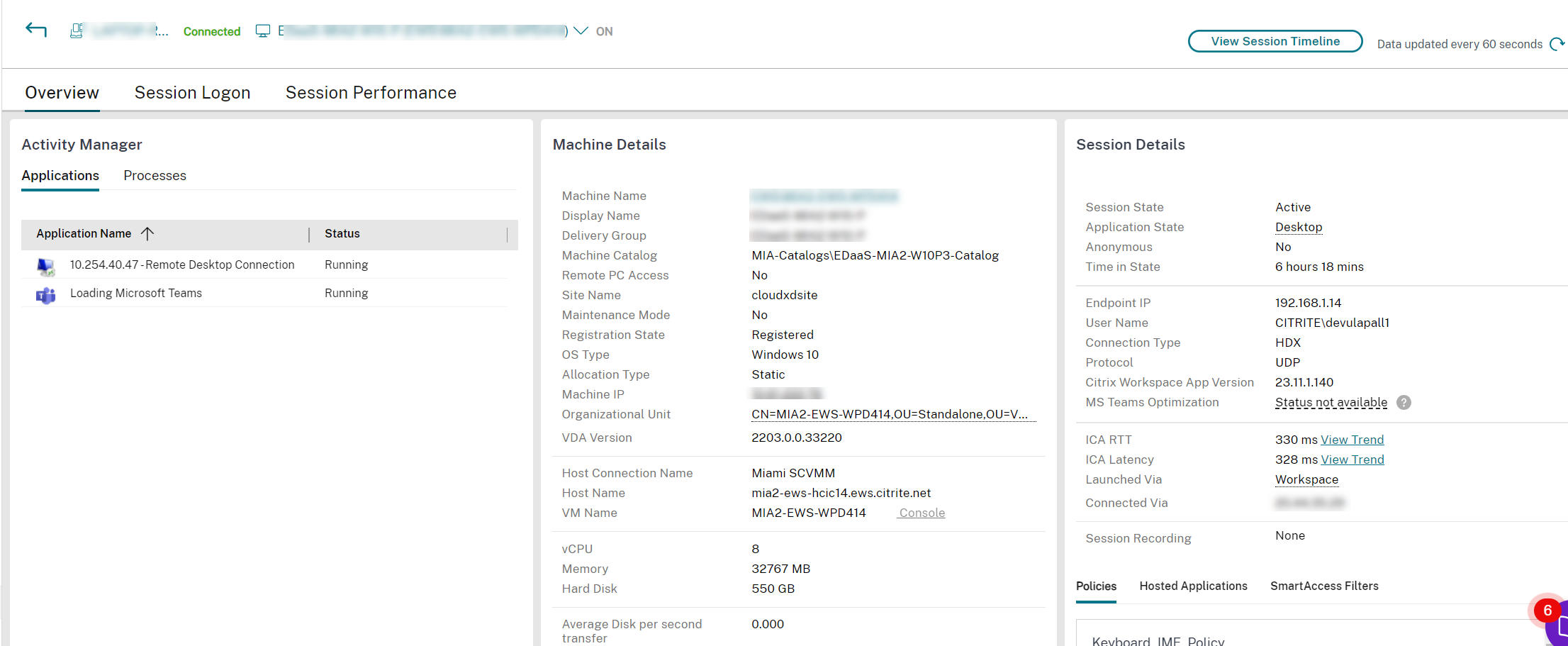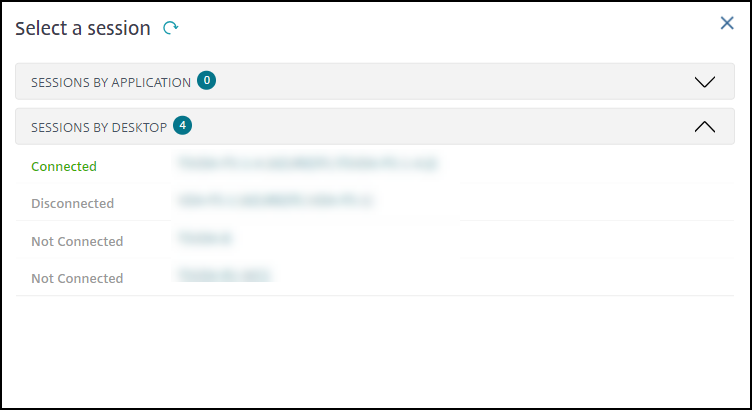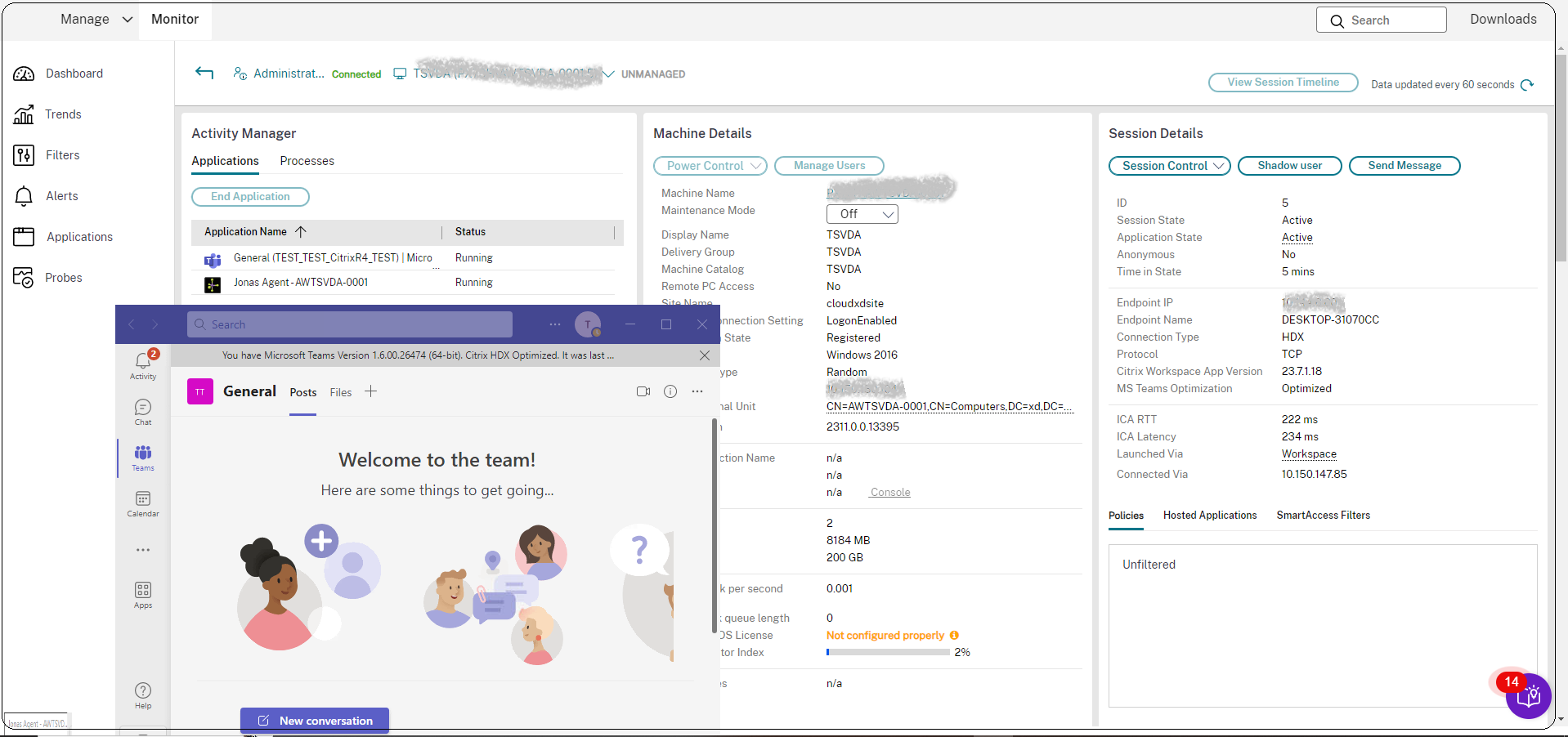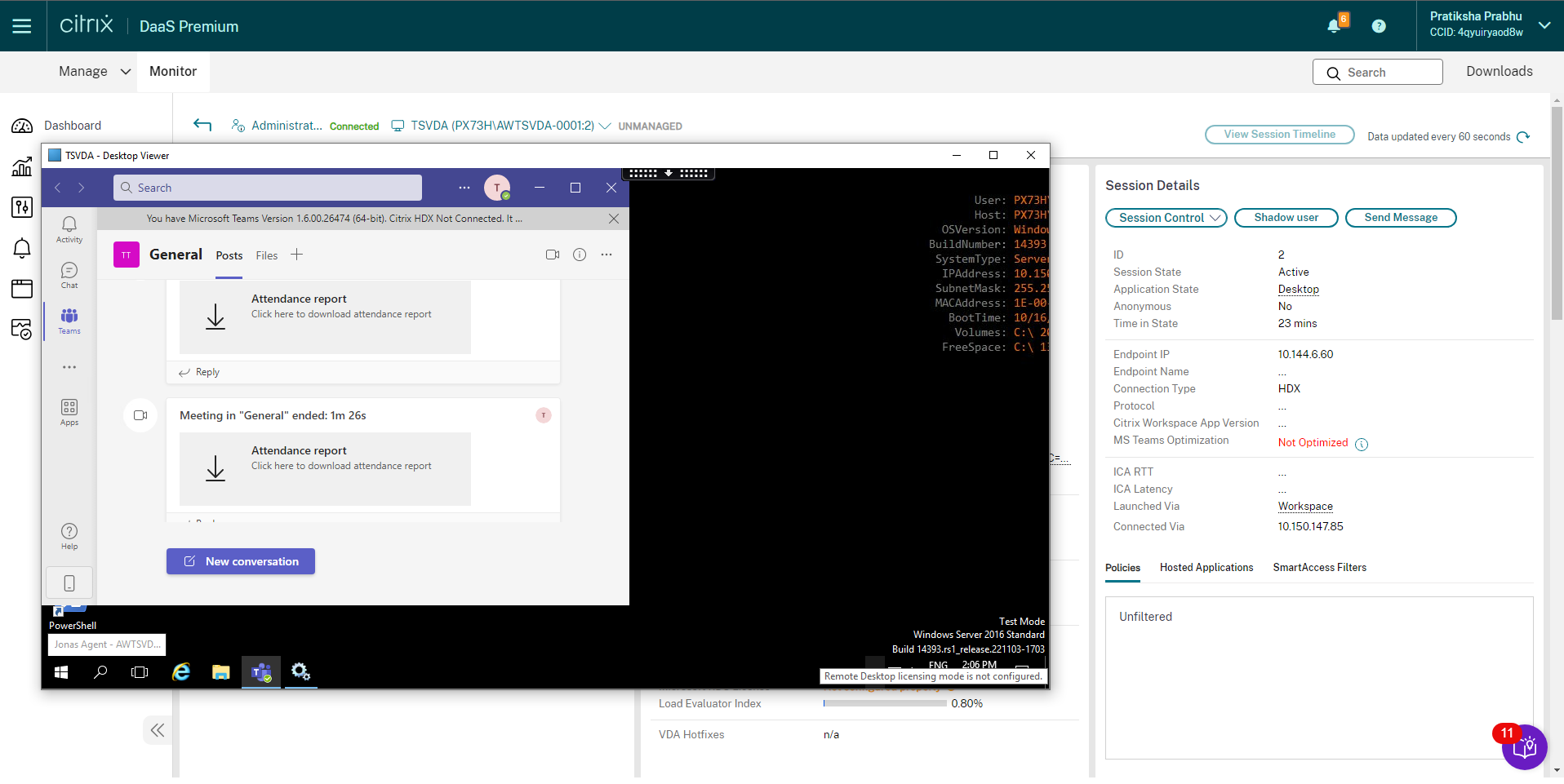解决用户问题
使用 Monitor 的帮助台视图(活动管理器页面)来查看有关用户或端点的信息。

从活动管理器中单击用户的查看详细信息将打开用户详细信息页面。
从活动管理器中单击端点的查看详细信息将打开端点详细信息页面。
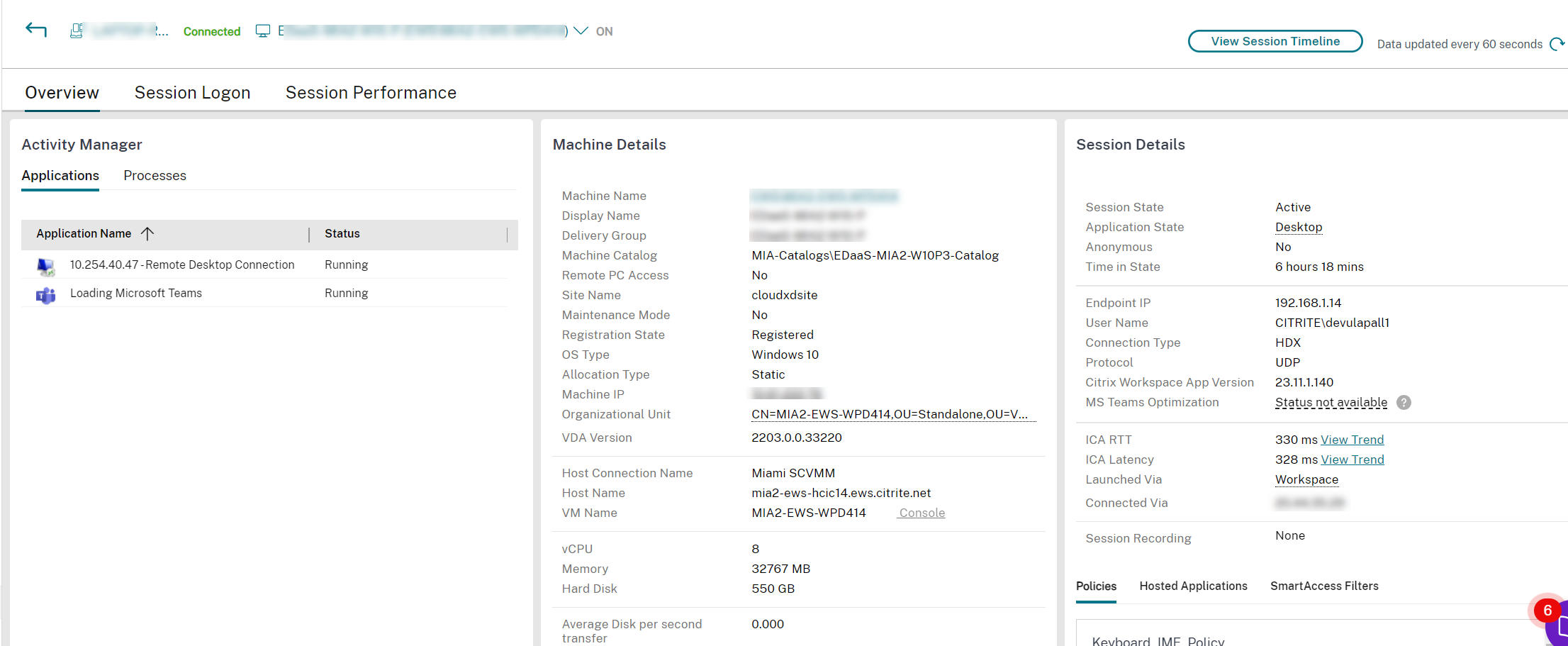
如果用户启动了多个会话,则会显示会话选择器。
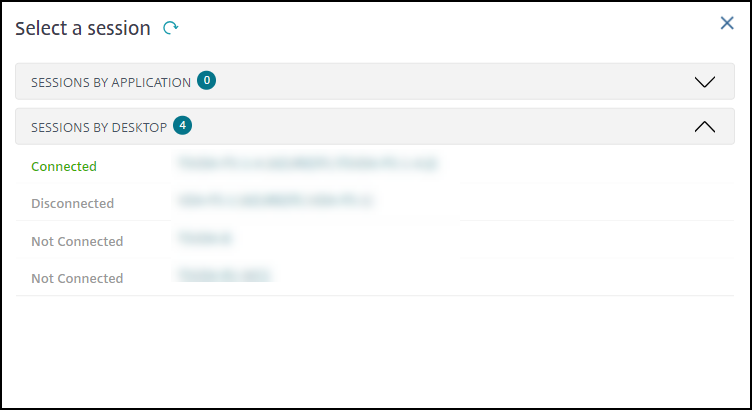
选择一个会话以查看详细信息。
- 检查有关会话、用户登录体验、会话启动、连接和应用程序的详细信息。
- 可以对用户计算机进行会话跟踪。
- 使用下表中的建议操作对问题进行故障排除,并在必要时将问题上报给相应的管理员。
Microsoft Teams 优化状态
Citrix Monitor 在用户详细信息页面 > 会话详细信息面板 > MS Teams 优化字段中显示 HDX™ 会话的 Microsoft Teams 优化状态。优化 Microsoft Teams 对于获得更好的用户体验(例如清晰的音频和视频)至关重要。Microsoft Teams 优化状态的可见性有助于缩短解决工单所需的时间,并帮助管理员在故障排除期间识别重要指标。
注意:
Citrix Monitor 支持 Microsoft Teams 2.1 或更早版本。
先决条件:
- VDA 运行版本 2311 及更高版本。
- 支持的 Citrix Workspace 应用程序版本列在Microsoft Teams 优化中。
- Microsoft Teams 作为已发布的应用程序或在已发布的桌面中运行。
- Citrix HDX HTML5 视频重定向服务等关键服务正在运行。
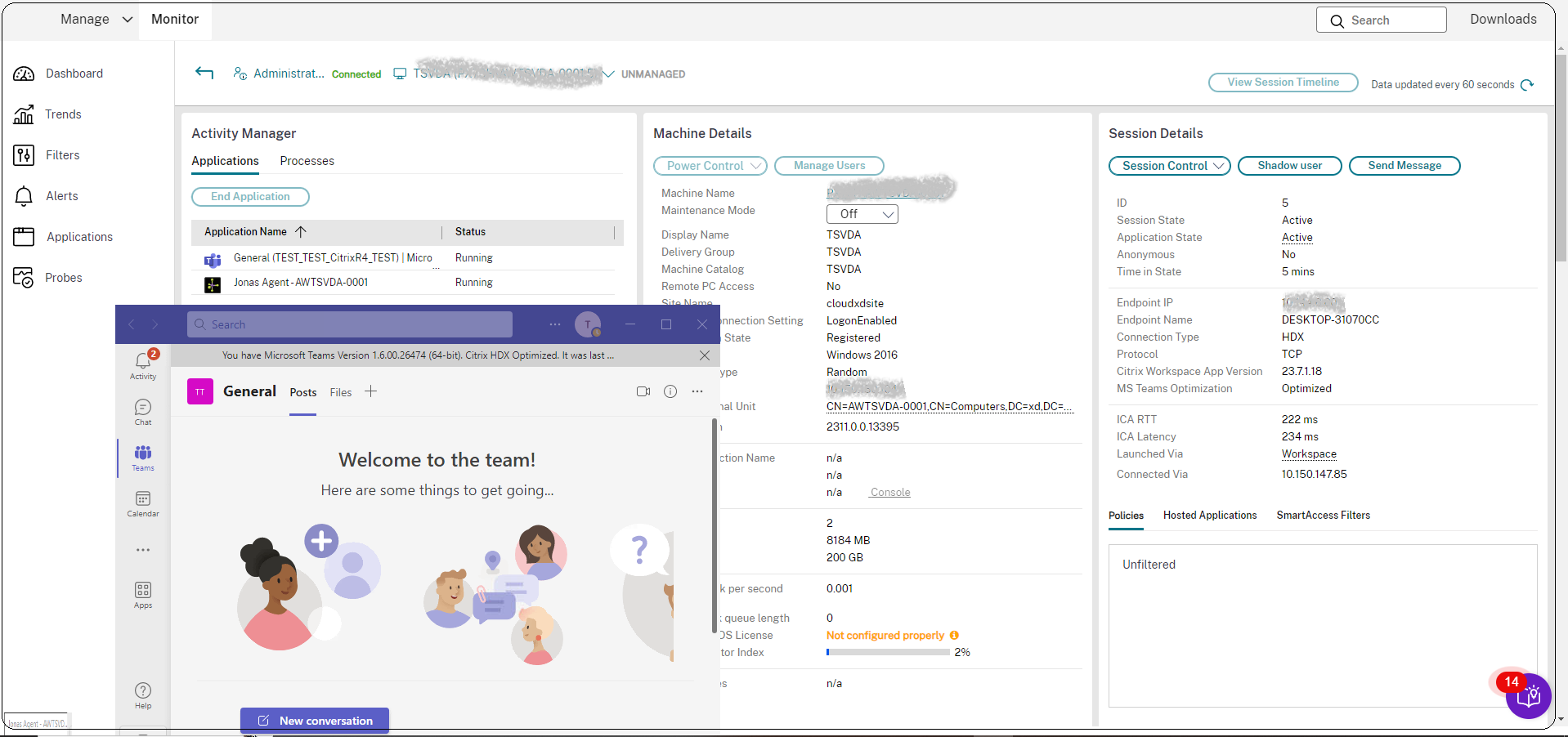
如果 Microsoft Teams 未优化,工具提示会提供一个指向 HDX 外部故障排除实时文章的链接,其中包含优化 Microsoft Teams 的提示。HDX 优化故障排除。
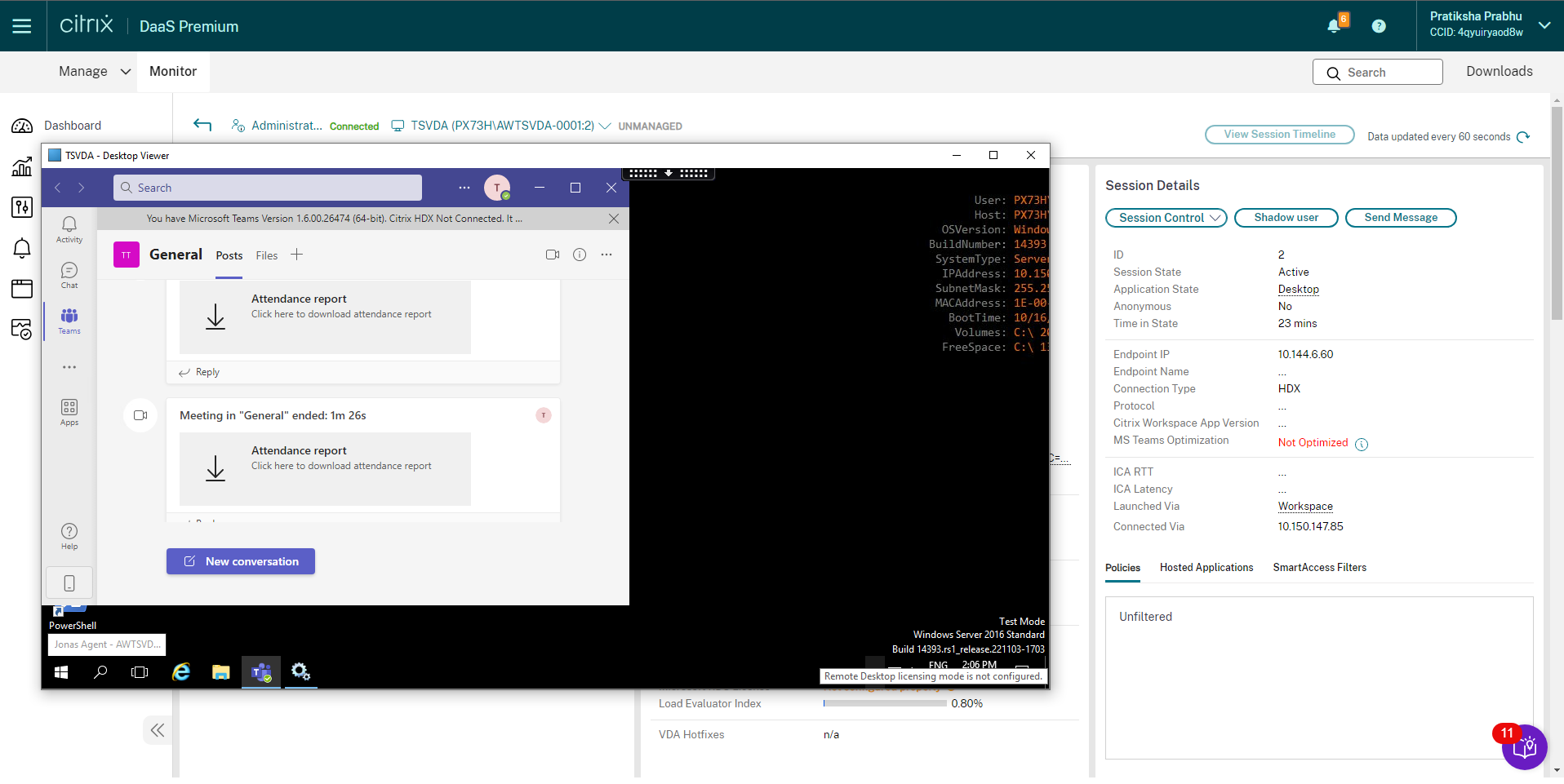
故障排除提示
注意:
为确保计算机未处于维护模式,请从“用户详细信息”视图中查看“计算机详细信息”面板。
会话性能
会话性能选项卡增强了故障排除工作流,首先能够关联实时指标以识别用户会话中的问题。会话拓扑面板提供连接的 HDX 会话的会话内路径的可视化表示。性能指标面板提供会话指标的趋势,例如 ICARTT、ICA 延迟、每秒帧数、可用输出带宽和已消耗输出带宽,有助于指示这些指标随时间的变化情况。有关详细信息,请参阅诊断会话性能问题。
搜索提示
用户名搜索在所有配置的 Active Directory 中进行。
在搜索字段中键入多用户计算机名称时,将显示指定计算机的计算机详细信息。
在搜索字段中键入端点名称时,将列出连接到特定端点的未经身份验证(匿名)和已通过身份验证的会话。此列表可用于对未经身份验证的会话进行故障排除。确保端点名称是唯一的,以便对未经身份验证的会话进行故障排除。
搜索结果还包括当前未使用或未分配给计算机的用户。
- 搜索不区分大小写。
- 部分输入会生成可能的匹配项列表。
- 键入两部分名称(用空格分隔)的几个字母后,结果将包括两个字符串的匹配项。两部分名称的示例包括用户名、姓氏和名字,或显示名称。例如,如果键入“jo rob”,结果可能包括“John Robertson”或“Robert Jones”等字符串。
要返回登录页面,请在 Studio 的左侧窗格中选择管理 > Monitor。
本内容的正式版本为英文版。部分 Cloud Software Group 文档内容采用了机器翻译,仅供您参考。Cloud Software Group 无法控制机器翻译的内容,这些内容可能包含错误、不准确或不合适的语言。对于从英文原文翻译成任何其他语言的内容的准确性、可靠性、适用性或正确性,或者您的 Cloud Software Group 产品或服务沿用了任何机器翻译的内容,我们均不作任何明示或暗示的保证,并且适用的最终用户许可协议或服务条款或者与 Cloud Software Group 签订的任何其他协议(产品或服务与已进行机器翻译的任何文档保持一致)下的任何保证均不适用。对于因使用机器翻译的内容而引起的任何损害或问题,Cloud Software Group 不承担任何责任。
DIESER DIENST KANN ÜBERSETZUNGEN ENTHALTEN, DIE VON GOOGLE BEREITGESTELLT WERDEN. GOOGLE LEHNT JEDE AUSDRÜCKLICHE ODER STILLSCHWEIGENDE GEWÄHRLEISTUNG IN BEZUG AUF DIE ÜBERSETZUNGEN AB, EINSCHLIESSLICH JEGLICHER GEWÄHRLEISTUNG DER GENAUIGKEIT, ZUVERLÄSSIGKEIT UND JEGLICHER STILLSCHWEIGENDEN GEWÄHRLEISTUNG DER MARKTGÄNGIGKEIT, DER EIGNUNG FÜR EINEN BESTIMMTEN ZWECK UND DER NICHTVERLETZUNG VON RECHTEN DRITTER.
CE SERVICE PEUT CONTENIR DES TRADUCTIONS FOURNIES PAR GOOGLE. GOOGLE EXCLUT TOUTE GARANTIE RELATIVE AUX TRADUCTIONS, EXPRESSE OU IMPLICITE, Y COMPRIS TOUTE GARANTIE D'EXACTITUDE, DE FIABILITÉ ET TOUTE GARANTIE IMPLICITE DE QUALITÉ MARCHANDE, D'ADÉQUATION À UN USAGE PARTICULIER ET D'ABSENCE DE CONTREFAÇON.
ESTE SERVICIO PUEDE CONTENER TRADUCCIONES CON TECNOLOGÍA DE GOOGLE. GOOGLE RENUNCIA A TODAS LAS GARANTÍAS RELACIONADAS CON LAS TRADUCCIONES, TANTO IMPLÍCITAS COMO EXPLÍCITAS, INCLUIDAS LAS GARANTÍAS DE EXACTITUD, FIABILIDAD Y OTRAS GARANTÍAS IMPLÍCITAS DE COMERCIABILIDAD, IDONEIDAD PARA UN FIN EN PARTICULAR Y AUSENCIA DE INFRACCIÓN DE DERECHOS.
本服务可能包含由 Google 提供技术支持的翻译。Google 对这些翻译内容不做任何明示或暗示的保证,包括对准确性、可靠性的任何保证以及对适销性、特定用途的适用性和非侵权性的任何暗示保证。
このサービスには、Google が提供する翻訳が含まれている可能性があります。Google は翻訳について、明示的か黙示的かを問わず、精度と信頼性に関するあらゆる保証、および商品性、特定目的への適合性、第三者の権利を侵害しないことに関するあらゆる黙示的保証を含め、一切保証しません。
ESTE SERVIÇO PODE CONTER TRADUÇÕES FORNECIDAS PELO GOOGLE. O GOOGLE SE EXIME DE TODAS AS GARANTIAS RELACIONADAS COM AS TRADUÇÕES, EXPRESSAS OU IMPLÍCITAS, INCLUINDO QUALQUER GARANTIA DE PRECISÃO, CONFIABILIDADE E QUALQUER GARANTIA IMPLÍCITA DE COMERCIALIZAÇÃO, ADEQUAÇÃO A UM PROPÓSITO ESPECÍFICO E NÃO INFRAÇÃO.